Aktivität 1: Vorbereiten des Modells
Bevor Sie beginnen, müssen Sie ein Modell im Arbeitsbereich Generatives Design öffnen und die Einheiten festlegen.
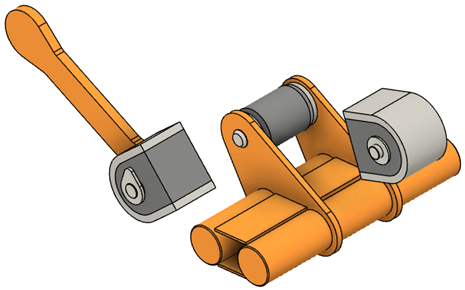
Das in Fusion geöffnete Modell Front Loader
Voraussetzungen
- (Optional) Speicherort der Datendatei: Generative Design Samples > Front Loader
Schritte
Wählen Sie je nach Modell (GD Study oder Front Loader), das Sie im Lernprogramm verwenden möchten, den Ansatz aus (1 oder 2), und führen Sie die Schritte aus.
Öffnen Sie ein in Inventor erstelltes Modell.
Verwenden Sie diesen Ansatz, wenn Sie den Inventor-Teil des Lernprogramms fortsetzen und ein eigenes Modell (GD Study) verwenden möchten, das Sie in Inventor erstellt haben.
Anmerkung:Stellen Sie vor dem Öffnen des Modells in Fusion sicher, dass die Modellierungsausrichtung mit der in Inventor identisch ist. In Inventor hatte das ursprüngliche Modell eine Y-nach-oben-Ausrichtung. Wenn Sie die Ausrichtung Ihres Modells in Inventor nicht geändert haben, können Sie dies in Fusion tun. Sie können die vorgabemäßige Modellierungsausrichtung im Dialogfeld Voreinstellungen ändern.
Wenn Sie in Inventor die Option In Fusion öffnen verwendet haben, wird die Datei automatisch in Fusion geöffnet.
Alternativ können Sie das Modell über die Gruppe Daten öffnen.
- Wenn die Gruppe Daten derzeit nicht angezeigt wird, klicken Sie in der Anwendungsleiste auf Gruppe Daten einblenden
 .
.
Die Gruppe Daten wird links im Programmfenster angezeigt. - Identifizieren Sie das persönliche Projekt in Fusion-Web-Client, in dem Sie Ihr Modell in Inventor gespeichert haben.
Anmerkung: In Fusion-Web-Client sollten die IPT-Datei aus Inventor und die zugehörige F3D-Datei angezeigt werden, die während des Hochladens automatisch generiert wird. - Doppelklicken Sie auf das Modell GD Study.F3D, oder klicken Sie mit der rechten Maustaste darauf, und wählen Sie dann Öffnen aus dem Kontextmenü aus.
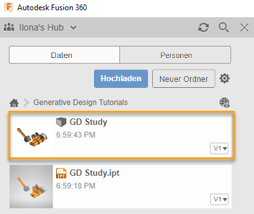
- Überspringen Sie Schritt 2, und fahren Sie mit Schritt 3 fort.
- Wenn die Gruppe Daten derzeit nicht angezeigt wird, klicken Sie in der Anwendungsleiste auf Gruppe Daten einblenden
Öffnen Sie eine Beispieldatei über die Gruppe Daten.
Wenn Sie nur den Fusion-Teil des Lernprogramms starten und das zuvor definierte Modell verwenden möchten, öffnen Sie das Modell Front Loader über die Gruppe Daten.
Anmerkung: Das Modell Front Loader ist schreibgeschützt, und Sie müssen eine Kopie der Datei in einem persönlichen Projekt speichern.- Wenn die Gruppe Daten derzeit nicht angezeigt wird, klicken Sie in der Anwendungsleiste auf Gruppe Daten einblenden
 .
.
Die Gruppe Daten wird links im Programmfenster angezeigt. - Klicken Sie in der Gruppe Daten auf Neues Projekt.
Anmerkung: Wenn Sie das Element nicht sehen können, kehren Sie zur Startansicht in der Gruppe Daten zurück. - Geben Sie Generative Design Tutorials in das Feld Name ein.
- Doppelklicken Sie auf das Projekt Generative Design Tutorials, um es als aktuellen Dateispeicherort zuzuweisen.
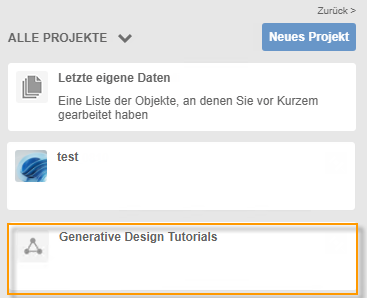
- Die oberste Ebene (Startansicht) der Gruppe Daten ist unterteilt in drei Unterabschnitte - PROJEKTE, BIBLIOTHEKEN und BEISPIELE. Führen Sie bei Bedarf einen Bildlauf zum Ende der Liste PROJEKTE durch, um die Liste BEISPIELE anzuzeigen.
- Suchen Sie unter BEISPIELE nach dem Eintrag Generative Design Samples, und doppelklicken Sie darauf.
Die Gruppe Daten umfasst jetzt eine Liste der Ordner mit den Modellen für die Lektion. - Doppelklicken Sie auf das Modell Front Loader, oder klicken Sie mit der rechten Maustaste darauf, und wählen Sie dann Öffnen aus dem Kontextmenü aus.
- Klicken Sie in der Anwendungsleiste auf
 Datei > Speichern unter.
Datei > Speichern unter. - Geben Sie in das Feld Name Front Loader Tutorial ein.
- Erweitern Sie die Pfeilschaltfläche neben dem Feld Speicherort, und wählen Sie Generative Design Tutorials aus.
- Klicken Sie auf Speichern und anschließend auf OK.
- Wenn die Gruppe Daten derzeit nicht angezeigt wird, klicken Sie in der Anwendungsleiste auf Gruppe Daten einblenden
Wechseln Sie zum Arbeitsbereich Generatives Design, und wählen Sie Metrisch (SI) für die generative Studie aus.
Anmerkung: Wenn Sie die Option In Fusion öffnen in Inventor verwendet haben, wird die Datei automatisch im Arbeitsbereich Generatives Design geöffnet. Überspringen Sie daher die Schritte a-b, und fahren Sie mit Schritt c fort.- Klicken Sie im Werkzeugkasten auf Konstruktion, um den Arbeitsbereich zu wechseln.
- Wählen Sie den Arbeitsbereich Generatives Design aus der Dropdown-Liste aus.
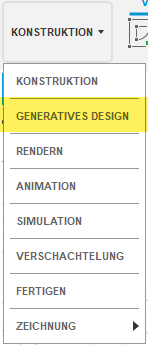
Das Dialogfeld Neue generative Studie wird angezeigt. - Wählen Sie im Dialogfeld Tragwerkskomponente aus, und klicken Sie auf Studie erstellen.
Anmerkung: Im Browser wird die Studie Studie 1 - Tragwerkskomponente angezeigt. - Bewegen Sie im Browser die Maus über Einheiten, und klicken Sie dann auf
 .
. - Wählen Sie im Dialogfeld Einheiteneinstellungen Metrisch (SI) aus der Dropdown-Liste Vorgabeeinheit festlegen aus.
- Klicken Sie auf OK.
- Klicken Sie in der Anwendungsleiste auf
 Datei > Speichern.
Datei > Speichern.
Aktivität 1 - Zusammenfassung
Bei dieser Aktivität haben Sie das Modell im Arbeitsbereich Generatives Design geöffnet und die Einheiten festgelegt.